이번에는 M1맥에서 가상 환경에 OpenCV를 설치하는 방법을 포스팅하려고 한다. 윈도우에서는 쉽게 명령어로 설치를 했었지만, 맥에서는 꽤나 고생해서 포스팅을 하게 되었다.

진행 순서는 다음과 같다.
- conda 가상 환경 설정
- 가상 환경 목록보기
- 가상 환경 생성
- 패키지 설치하기
- 터미널로 설치하기
- pip가 아닌 conda로 설치하기
가상 환경 설정
2. M1 맥에서 파이썬 개발환경 구축(아나콘다, 파이참)
저번 포스팅에서는 윈도우에서 파이썬 개발환경 구축을 했다면, 이번에는 맥에서 개발환경 구축을 해보겠다. 윈도우와 동일하게 아나콘다를 설치하고 IDE는 파이참을 사용할 예정이다. 자 시작
pcseob.tistory.com
맥에서 파이썬 개발환경 구축을 미리 진행하고 하면 된다. 그리고 윈도우10에서 진행해본 사람들은 알겠지만 Anaconda Prompt로 진행하면서 했을 것이다. 하지만 맥에서는 anaconda prompt가 따로 없다(내가 못 찾았을 수도 있음 하지만 필요 없다). 아나콘다를 설치하며 환경변수가 자동으로 설정이 되어있기 때문에, conda 관련된 것은 명령어 앞에 conda를 항상 붙여야 한다.
가상 환경 목록보기
terminal을 실행시킨 후 아래 명령어를 실행시키자.
conda env list //가상환경 목록 보는 명령어는 여러가지 있지만 이걸 사용해도 무방하다.아래의 사진과 같이 리스트가 나올 것이다. 그러면 우리가 사용할 가상 환경도 만들도록 하자.
가상 환경 생성
conda create -n 내가사용할이름 python==내가원하는파이썬버전
파이썬 버전은 사람마다 다르겠지만, 나는 개인적으로 항상 신버전의 전 단계를 사용하는 경우를 좋아한다. 항상 최신 버전을 사용하는 것도 좋지만, 해결되지 않은 문제와 불안정성이 생각보다 많이 존재하기 때문이다(그렇지만 아나콘다 공식문서에는 항상 최신버전을 사용해달라고 권장하고 있긴 하다). 그래서 이 글을 포스팅하는 시점에서 파이썬의 최신 버전은 3.9.X 버전이므로 3.8 버전을 사용하도록 하겠다.
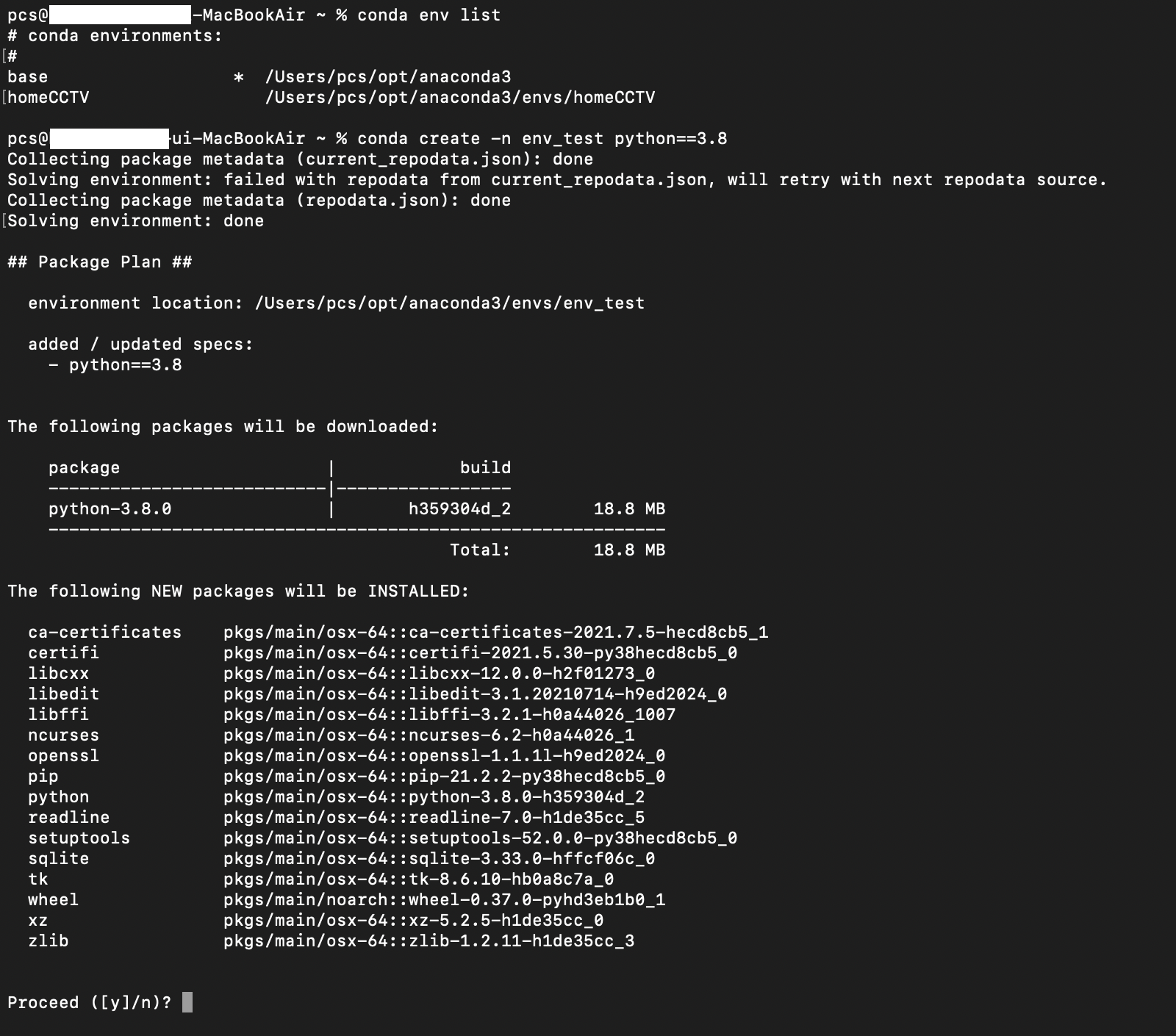
진행이 끝난 후, conda env list로 생성이 되었는지 확인하자.
이제 가상 환경 설정은 끝났다.
이제 OpenCV를 설치하도록 하자. OpenCV뿐만 아니라 파이썬 모든 패키지는 이렇게 추가하면 된다. 파이참에서 자동 완성되어 설치가 되는 경우도 있지만, 그렇지 않은 경우도 있기 때문에 알아두면 좋다.
패키지라는 것은 라이브러리와 동일한 말이다. 파이썬에선 라이브러리라는 말 대신 패키지를 쓰기 때문이다. 우선 방금 만든 가상 환경에 어떤 패키지들이 설치되어있는지 확인해 보자.
패키지 설치되어있는지 확인하기
가상 환경 만든 곳에 어떤 패키지가 있는지 먼저 확인해보자. 우선 가상 환경을 실행시켜보도록 하자.
conda activate 실행할가상환경이름
만약 나의 가상 환경 이름을 모른다면 conda env list를 실행시켜 보면 된다. 'conda activate env_test' 이렇게 실행하게 되면 아래 화면에 빨간색 줄 그은 것처럼 괄호가 생기게 된다.
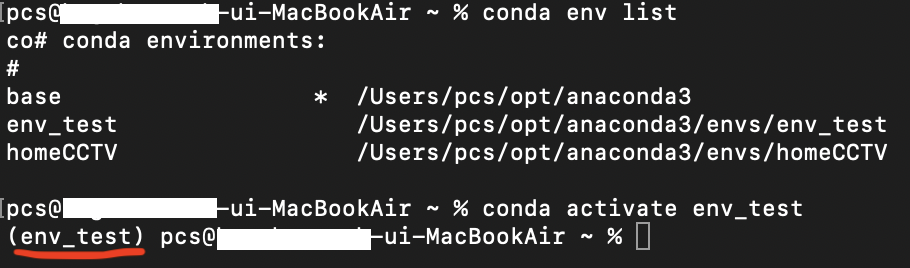
이렇게 가상 환경이 실행하고 나서 아래 명령어를 실행해 보자.
conda list //현재 가상환경에 설치된 패키지 목록을 보여준다.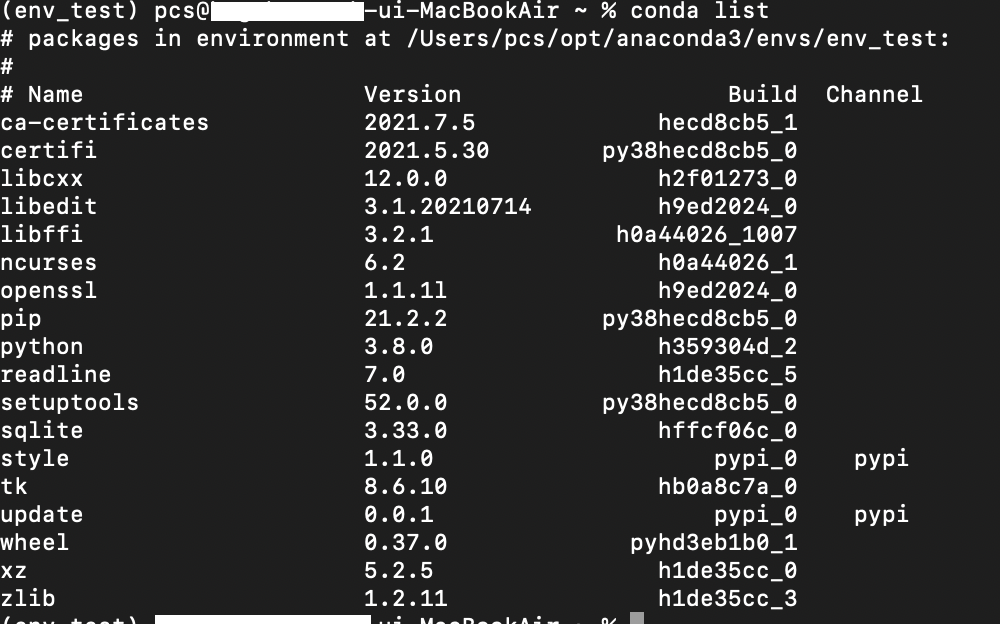
이제 패키지를 설치하는 방법을 알아보자
터미널로 설치하기.
터미널로 패키지를 설치하는 법을 알아보자. 터미널로 설치하는 것은 자신이 설치하고 싶은 가상 환경을 실행한 아래 명령어를 사용하면 웬만한 것은 다 설치가 된다. 나는 opencv를 설치해보도록 하겠다.
conda install 설치하고싶은패키지
conda install opencv를 사용했을 때 에러가 뜬다. conda install numpy를 사용했을 때에는 에러가 발생하지 않는 걸 보니, 발생한 에러처럼 opencv와 python의 버전이 맞지 않아서 뜨는건가 해서 검색을 해봤다. stackoverflow에 역시나 있었다.
https://stackoverflow.com/questions/63410588/cant-install-opencv-python3-8
글을 읽어보다가 왜 conda를 사용하는데 pip로 설치를 할까?라는 의문이 들어서 조금 더 검색하니 새로운 사실이 나왔다.
pip가 아닌 conda로 설치하기
https://velog.io/@prayme/conda란
conda란?
운이 좋게 이번 방학에 KISTI 슈퍼컴퓨팅인프라센터에서 알바를 하게 되었다. 슈퍼컴퓨터의 OS는 당연히 linux이고 Centos를 사용하고 있었다. 개발을 하던 도중 깔려있지 않은 파이썬 패키지를 발견
velog.io
요약을 하자면, anaconda에서 패키지와 호환성을 직접 관리해주고, 게다가 conda에서 관리하는 패키지들마다 충돌을 고려한다고 한다. 그래서 conda를 이용한다면 pip명령어가 아닌 conda를 이용하는 것이 더 좋다고 한다.
https://anaconda.org/conda-forge/opencv
Opencv :: Anaconda.org
Computer vision and machine learning software library.
anaconda.org
그래서 공식 사이트에서 명령어를 찾았다.
conda install -c conda-forge opencv위 명령어를 치고 설치를 진행하면 된다.
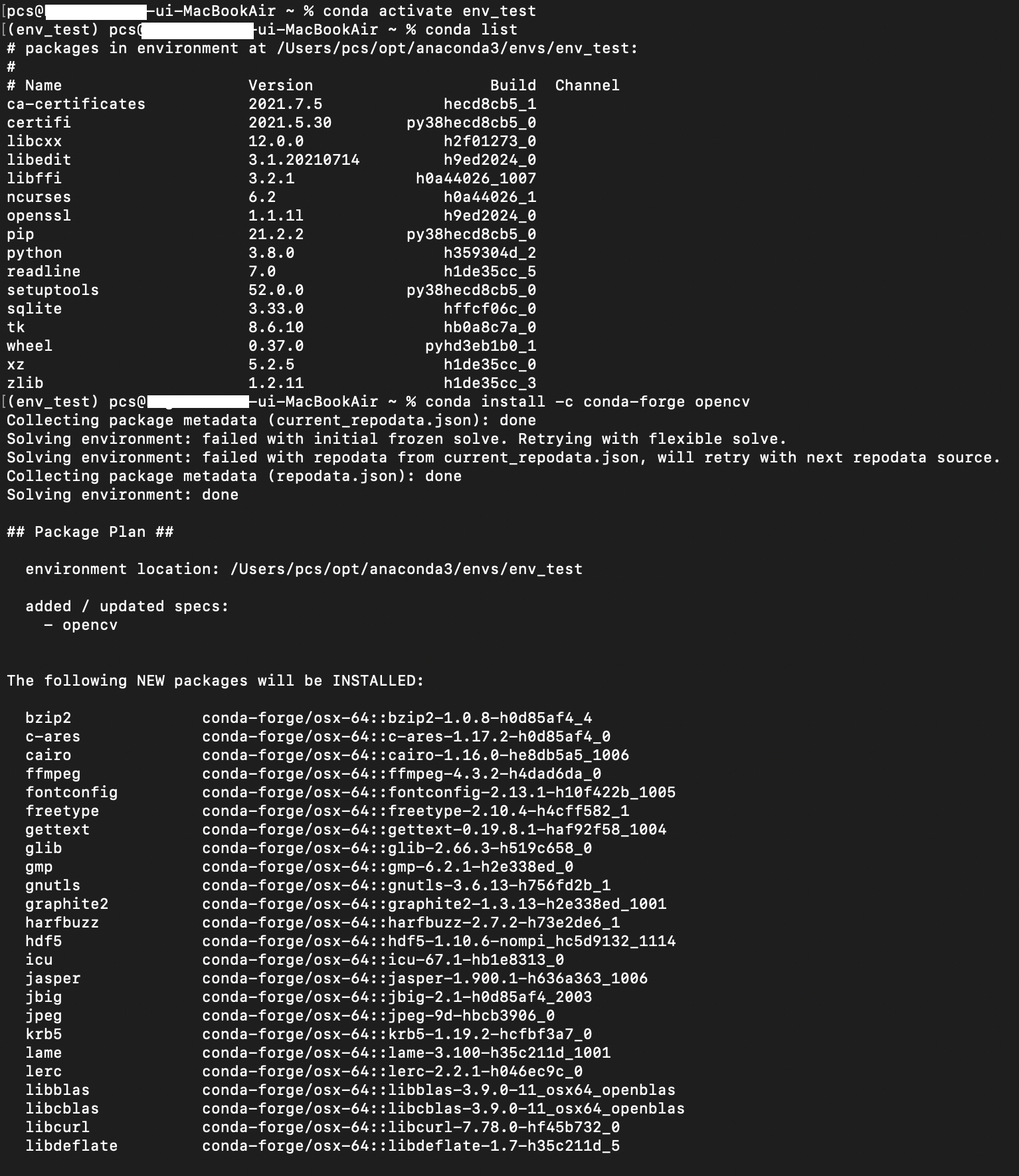


오류, 지적사항 그리고 궁금한 것은 댓글 부탁드립니다.
'Study > Python' 카테고리의 다른 글
| 4. 윈도우 파이참에서 파이썬 컴파일하기 (0) | 2022.01.23 |
|---|---|
| 4. 윈도우 파이참에서 파이썬 컴파일하기 (0) | 2022.01.23 |
| 2. M1 맥에서 파이썬 개발환경 구축(아나콘다, 파이참) (4) | 2021.08.08 |
| 1. 윈도우에서 파이썬 개발환경 구축하기 (파이참, 아나콘다) (0) | 2021.08.04 |